在Excel中缩小单元格的主要方法是:调整行高、调整列宽、合并单元格、使用缩放功能、调整字体大小。其中,调整列宽是最常用且最直观的方法。调整列宽可以通过拖动列标头之间的边界,或者在列标头上右键选择“列宽”进行设置。通过这种方式,你可以精确控制单元格的宽度,使其适应你的需求。
一、调整列宽
调整列宽是Excel中最常见的方法之一,既简单又直观。以下是具体步骤:
手动调整:
将鼠标移动到列标头之间的边界处,光标会变成一个带有两个箭头的符号。
按住鼠标左键并拖动,直到你满意为止。
设置具体宽度:
右键点击列标头,选择“列宽”。
输入你想要的具体宽度值,然后点击“确定”。
调整列宽的主要目的是使内容更加整齐,并且避免单元格内容溢出到相邻单元格。
二、调整行高
调整行高同样可以帮助你缩小单元格。虽然行高通常是根据内容自动调整的,但你也可以手动设置:
手动调整:
将鼠标移动到行标头之间的边界处,光标会变成一个带有两个箭头的符号。
按住鼠标左键并拖动,直到你满意为止。
设置具体高度:
右键点击行标头,选择“行高”。
输入你想要的具体高度值,然后点击“确定”。
三、合并单元格
有时为了达到特定的排版效果,你可能需要合并单元格。虽然这通常是用来扩大单元格的,但在某些情况下也可以用于缩小单元格的视觉大小。
选择单元格:
选中你想要合并的多个单元格。
合并单元格:
点击“开始”选项卡中的“合并及居中”按钮,选择适合你的合并方式。
四、使用缩放功能
Excel提供了一个整体缩放功能,可以调整整个工作表的显示比例:
缩放工具:
在Excel窗口右下角,你会看到一个缩放滑块。拖动滑块可以缩放工作表的显示比例。
你也可以点击“视图”选项卡中的“缩放”按钮,选择具体的缩放比例。
五、调整字体大小
调整字体大小是另一种有效的方法,可以使单元格内容看起来更紧凑,从而达到缩小单元格的效果:
选择单元格:
选中你想要调整的单元格或区域。
调整字体大小:
在“开始”选项卡中的“字体”组,找到“字体大小”下拉菜单,选择合适的字体大小。
六、自动调整功能
Excel还有一些自动调整功能,可以帮助你快速调整单元格的大小:
自动调整列宽:
选中你想要调整的列。
双击列标头之间的边界,Excel会自动调整列宽以适应内容。
自动调整行高:
选中你想要调整的行。
双击行标头之间的边界,Excel会自动调整行高以适应内容。
七、使用快捷键
对于一些用户来说,使用快捷键可以大大提高工作效率。以下是几个有用的快捷键:
调整列宽:
选中你想要调整的列,然后按下“Alt + H + O + W”,输入具体宽度。
调整行高:
选中你想要调整的行,然后按下“Alt + H + O + H”,输入具体高度。
通过上述方法,你可以轻松调整Excel中的单元格大小,以满足不同的需求。无论是调整列宽、行高,还是使用缩放和字体调整,这些技巧都能帮助你更好地管理和展示数据。
相关问答FAQs:
1. 如何在Excel中缩小单元格的大小?在Excel中缩小单元格的大小可以通过以下步骤来完成:
首先,选中你想要缩小的单元格或单元格范围。
接下来,将鼠标悬停在选中的单元格边缘,光标会变成一个双向箭头。
然后,点击并拖动边缘,将单元格的大小缩小到所需的尺寸。
最后,松开鼠标按钮,完成单元格缩小。
2. Excel中如何调整单元格尺寸使其更小?如果你想要调整Excel中的单元格尺寸使其更小,可以按照以下步骤进行操作:
首先,选中你想要调整尺寸的单元格或单元格范围。
接下来,将鼠标悬停在选中单元格的边缘,光标会变成一个双向箭头。
然后,点击并拖动边缘,将单元格的大小调整为所需的更小尺寸。
最后,松开鼠标按钮,完成单元格尺寸调整。
3. 如何在Excel中缩小单元格的宽度或高度?若要在Excel中缩小单元格的宽度或高度,可按照以下步骤进行操作:
首先,选中你想要缩小宽度或高度的单元格或单元格范围。
接下来,将鼠标悬停在选中的单元格边缘,光标会变成一个双向箭头。
然后,点击并拖动边缘,将单元格的宽度或高度缩小到所需的尺寸。
最后,松开鼠标按钮,完成单元格宽度或高度的缩小。
文章包含AI辅助创作,作者:Edit2,如若转载,请注明出处:https://docs.pingcode.com/baike/3947500